大家在win7系统中编辑Word文档的时候发现,多出的word空白页怎么都删除不了。word文档留下很多空白页非常影响美观,电脑小白对Word空白页无法删除的情况非常烦恼,针对word文档空白页怎么都删除不了的问题,接下来本教程来给大家分享具体的解决方法。

方法一:按Delete
在Word中遇到空白页时,第一应该尝试的就是Delete键,一般来说Delete键就能解决空白页的问题。
方法二:删除分页符
1、有时候空白页是相当顽固的,Delete键根本无法与之相抗衡,这时一般问题就出现在“分页符”上了。只要删除了分页符就可以了;
2、通常情况下,我们可以去到普通视图下或者打开编辑标记,即可看到分页符,只要到空白页顶部按Backspace键(一次不行就按两次),就能删除分页符了;
3、当然,如果分页符很多,那就可以采用编辑-替换-高级-特殊字符-人工分页符-全部替换就可以了;

4、点击”手动分页符“;
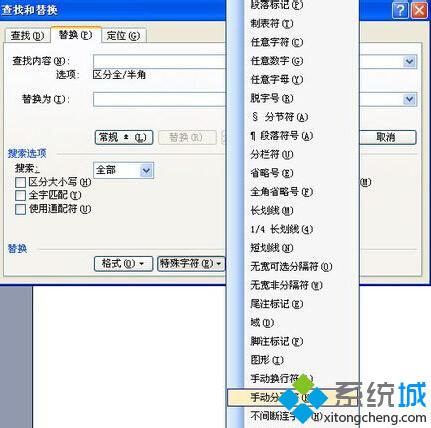
5、点击”替换“。

方法三:缩小表格
1、若是因为表格占了一整页,造成最后一个回车在第二页删不了,那么可以将表格缩小一点或者将上面或者下面的页边距设小一点;
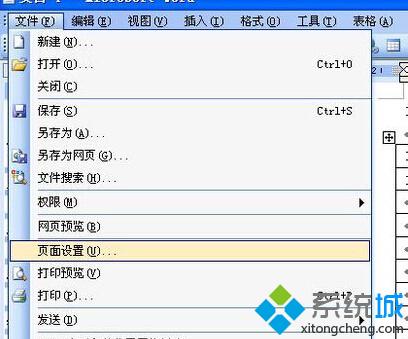
2、进入”页面设置“,进行简单设置。
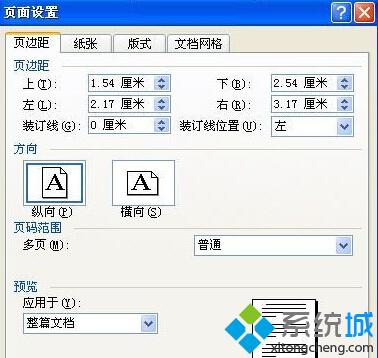
下次有遇到word文档空白页怎么都删除不了的问题,及时采取上述教程进行设置,希望对大家有所帮助。